- Conas a Formáid le Deighiltí ar Windows 10
- Conas a Formáid le Partition ar Mac OS X
- Conas a ghnóthú comhad a cailleadh ó Deighiltí formáidithe
- Video teagaisc ar formáidithe Deighiltí Caillte Aisghabháil Comhad
Cad is dheighilt
Sula úsáid a bhaint aon diosca, ní mór duit an chéad a dheighilt isteach earnálacha nó Deighiltí éagsúla. Cúnamh na landairí loighciúil a bhainistiú do chuid sonraí ar dhiosca go héifeachtach. Ní mór duit an chéad a dheighilt do dhiosca agus ansin formáid sé d'fhonn a shábháil ar do shonraí ar sé. a chur ar fáil Ardáin cosúil le Windows agus Mac Uirlisí fóntais inbuilt as bainistiú agus formáidiú an Deighiltí, áfach, go bhfuil roinnt pacáistí bogearraí seachtracha ann freisin chomh maith go mbeidh a dhéanamh ar an tasc céanna le déanamh agat!
Cuid 1: Cathain agus cén fáth ar chóir dúinn Formáid Deighiltí?
thiocfaidh chun bheith formáidiú Diosca riachtanach nuair is mian le úsáideoir a scriosadh na sonraí sa laindéal ar leith. Ní féidir leat formáid ach an Deighiltí diosca inmheánach ach chomh maith leis na feistí seachtracha ar nós thiomáineann flash, HDDs srl Formáidiú erases go léir na sonraí ar an diosca agus anois is féidir leat é a úsáid chun a stóráil sonraí eile. I measc roinnt cásanna i gcás ina dtiocfaidh formáidiú éigeantach:
- thiocfaidh chun bheith Formáidiú leor riachtanach nuair is mian leat a scriosadh go léir do chuid sonraí de chineál pearsanta as an diosca.
- Nuair a bheidh an laindéal éis éirí truaillithe, thiocfaidh chun bheith formáidiú riachtanach go leor.
- Nuair a scriosann tú dheighilt, bíonn sé go maith éigeantach chun tú go formáid go dheighilt ar shlí eile bíonn sé ina junk ollmhór chuimhne neamh-leithdháilte.
- Déanann ionsaí Víreas ar laindéal gá sin chun an t-úsáideoir go formáid é.
Cuid 2: Conas a leagan amach dheighilt ar Windows 10
Ní mór duit a leagan amach do thiomáint crua sular féidir leat tosú ag stóráil do shonraí ann. Formáidiú ní hamháin erases na sonraí ach freisin nglanann amach go léir an junk as an laindéal. Tá bainistíocht Diosca a tógadh i fóntais ar fáil ag Windows 10 féidir cabhrú leis an húsáideoirí chruthú, a scriosadh agus eagarthóireacht a dheighilt ar leith. Seo iad na céimeanna atá le laindéal bhformáid i Windows 10:
Céim 1: Seoladh an fóntais bainistíochta diosca
Is féidir leat a sheoladh ar an fóntais bainistíochta diosca i roinnt bealaí. Cliceáil ar roghchlár tús agus ansin cineál "~computer bainistíochta '; roghnaigh" bainistiú ~disk' as an fhuinneog. Is féidir leat a oscailt freisin ar an fóntais bainistíochta diosca ón ordú go pras. Cineál "~compmgmt.msc 'agus brúigh isteach.
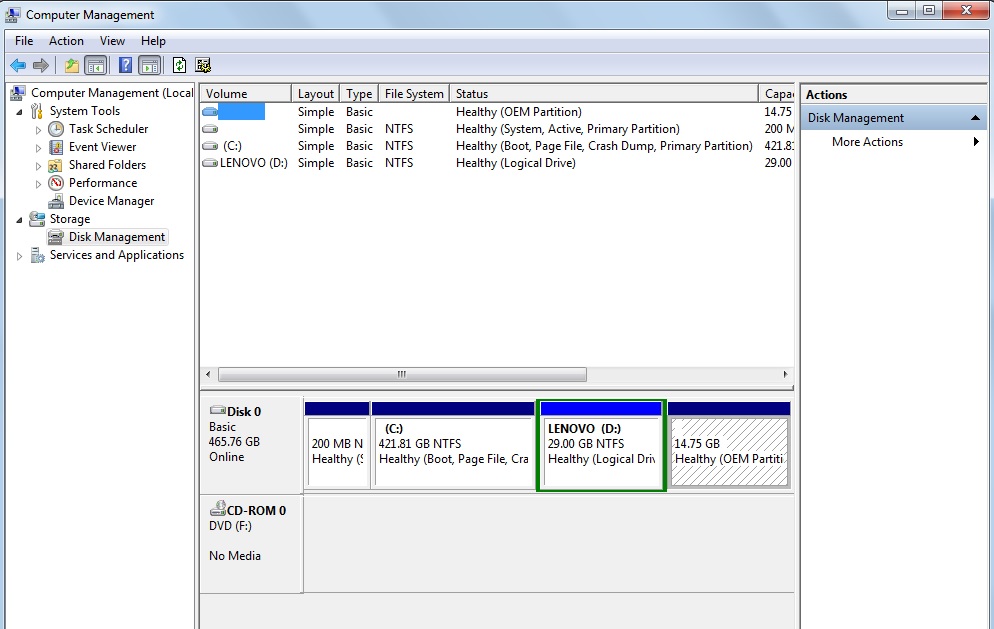
Céim 2: Roghnaigh an "~format 'rogha
Beidh an fhuinneog bainistíochta diosca a thaispeáint go léir na Deighiltí agus dioscaí ar an gcóras. Roghnaigh an laindéal gur mian leat go formáid agus cliceáil ar dheis ar é a oscailt an roghchlár comhthéacs. Roghnaigh an "~format 'rogha ón roghchlár gcomhthéacs.
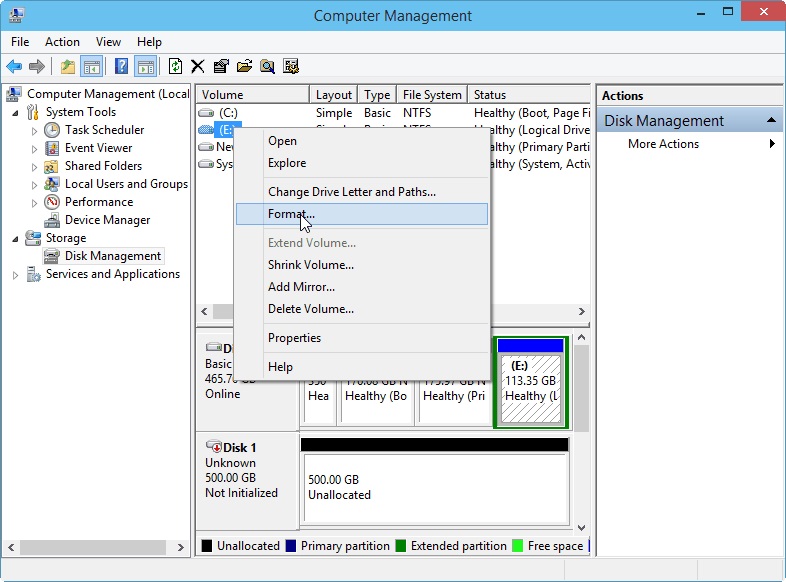
Céim 3: Socraigh an cineál braisle agus córas comhaid de chineál
Nuair a bheidh tú chliceáil ar an "rogha ~format 'ón roghchlár comhthéacs, is cosúil pop a iarrann tú a líonadh isteach an córas comhaid, ainm an toirt agus an méid braisle. Líon isteach na sonraí cuí agus cliceáil ar" ~ok 'cnaipe. Beidh an próiseas formáidiú tosú nuair a bhíonn tú chliceáil ar "a bhrú ~ok '.
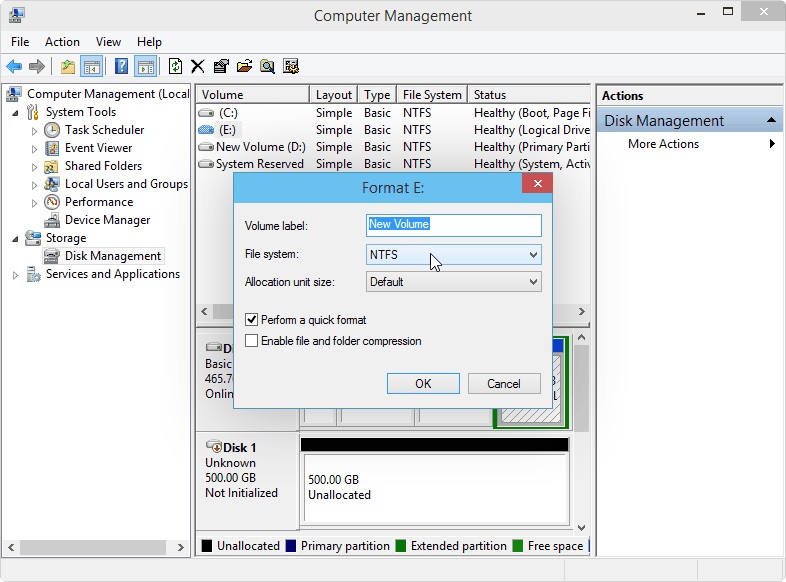
Cuid 3: Conas a leagan amach dheighilt ar Mac OS X?
Is é an uirlis fóntais diosca ar fáil le Mac OS X, mar sin más mian leat go formáid laindéal i Mac, is féidir leat é a úsáid go héasca ar an uirlis fóntais. Lean na céimeanna thíos chun dheighilt formáid trí uirlis fóntais diosca i Mac OS X:
Céim 1: Seoladh an uirlis fóntais diosca
Is é an chéad chéim a sheoladh ar an uirlis fóntais diosca ó do chóras oibriúcháin Mac. Is féidir leat teacht ar an uirlis fóntais diosca sa roghchlár fóntais.
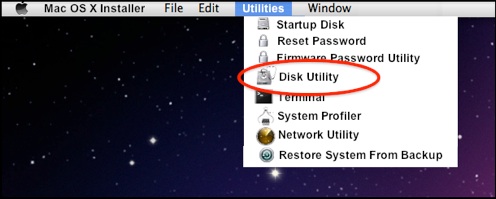
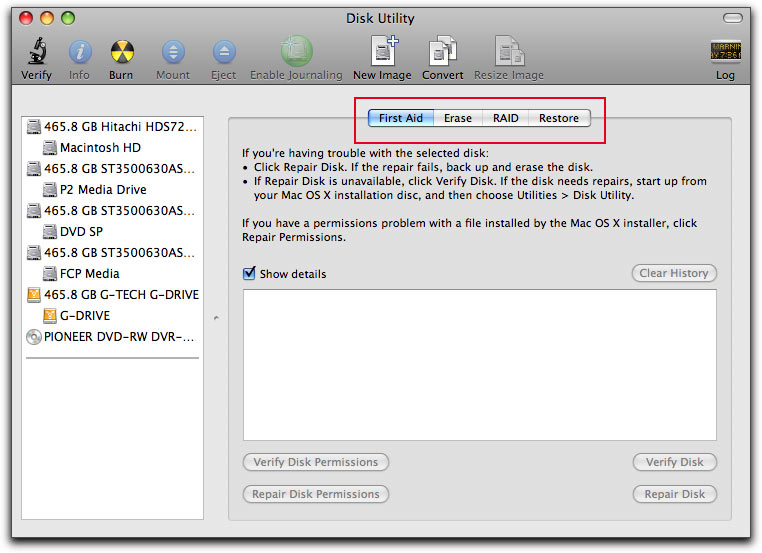
Céim 2: Roghnaigh an laindéal gur mian leat go formáid
Nuair a bheidh tú ag seoladh ar an uirlis fóntais diosca, is é an chéad chéim eile a roghnú an feachtas nó laindéal gur mian leat go formáid. Beidh roghnú an feachtas nó laindéal ar an phána chlé a oscailt an táb laindéal ar an taobh deas.
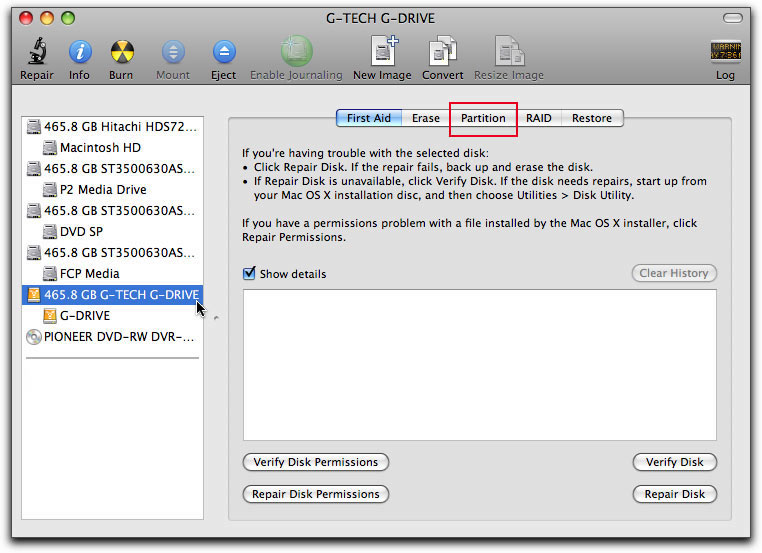
Céim 3: Roghnaigh an táb Léirscrios go formáid
Roghnaigh an "~erase 'cluaisín as an phána ceart agus seiceáil an fhormáid agus ainm an iarracht is mian leat go formáid. Chomh luath agus a bhfuil tú cinnte, cliceáil ar an" ~erase' cnaipe chun tús a chur leis an bpróiseas formáidiú.
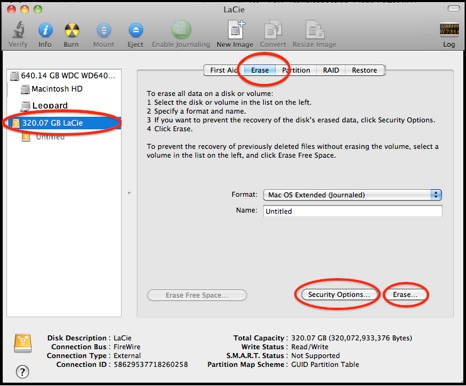
Cuid 4: Conas a ghnóthú comhad a cailleadh ó Deighiltí formáidithe
Má tá tú formáidithe an laindéal de dhearmad agus anois is mian leat a fháil ar ais ar roinnt de na comhaid caillte, ansin Wondershare Sonraí Téarnaimh Is féidir teacht ar do tarrthála! Leis an t-iontaobhas na Wondershare agus gnéithe iontach, tá Wondershare Sonraí Téarnaimh anois ar cheann de na pacáistí bogearraí sonraí a aisghabháil is mó tóir ar an margadh.
Lean na céimeanna thíos a ghnóthú na comhaid a cailleadh ó críochdheighilte formáidithe i mód draoi:
Céim 1: Seoladh Wondershare Sonraí Aisghabháil
Is é an chéad chéim a sheoladh na bogearraí Wondershare Sonraí Aisghabháil ag dúbailte chliceáil ar a icon. Oibríonn an bogearraí in dhá mhodh ach má tá tú ag bunleibhéal, ansin beidh mód draoi an rogha is oiriúnaí le déanamh agat! Cliceáil ar an gcnaipe in aice sa draoi dul ar aghaidh go dtí an chéad chéim eile.

Céim 2: Roghnaigh cineál comhaid is mian leat a ghnóthú
Nuair a bheidh tú chliceáil ar an gcnaipe seo chugainn, beidh an draoi iarraidh ort mar gheall ar an gcineál comhaid gur mian leat a ghnóthú. Is féidir leat a roghnú roinnt cineál comhaid lena n-áirítear íomhánna, fillteáin etc Is féidir leat a roghnú freisin "~all 'más mian leat a ghnóthú gach cineál comhaid.

Céim 3: Roghnaigh an suíomh nuair a chaill tú na comhaid
Is í an chéad cheist eile sa draoi "nuair a chaill tú na comhaid?" ?? Is féidir leat gceannas ar an bogearraí chun ceachtar cuardach ar an ríomhaire ar fad ar do chomhad nó is féidir leat a shonrú ar an suíomh inar tharla an caillteanas sonraí.

Céim 4: Tosaigh an cuardach
Nuair a roghnaíonn tú na cineálacha comhaid is mian leat a ghnóthú tiomáint crua ó áit ar mhaith leat a ghnóthú na comhaid, is féidir leat dul ar aghaidh go dtí an chéad chéim eile chun tús a chur i ndáiríre leis an bpróiseas cuardaigh. Más mian leat a comhaid a ghnóthú ó críochdheighilte formáidithe , a úsáid ansin "Deep Scan" ??. Cliceáil ar an gcnaipe tús a thosú ar an téarnamh iarbhír de chomhaid caillte.

Céim 5: Réamhamhairc agus comhaid ghnóthú
Chomh luath agus a thosaíonn tú do chuardach comhad a cailleadh, is féidir leat réamhamharc ar na comhaid a bheidh siad á ghnóthú. Roghnaigh na comhaid gur mian leat a ghnóthú agus ansin cliceáil ar an "a bhrú ~recover '. Is féidir leat ceachtar a ghnóthú roghnaíoch na comhaid nó díreach a ghnóthú iad go léir.







